bbPress로 WordPress 웹사이트에 포럼을 추가하는 방법
게시 됨: 2022-11-21WordPress 웹사이트에 포럼을 추가하는 것에 대해 생각해 보았지만 그 방법을 모르는 경우 도움이 되는 몇 가지 유용한 팁이 있습니다. WordPress 웹사이트에서 bbPress 포럼을 설치하고 설정하는 방법을 배웁니다.
목차
포럼이 귀하의 웹사이트에 어떻게 도움이 됩니까?
포럼은 사람들이 주제에 대해 토론하는 장소입니다. 귀하의 제품 또는 서비스에 대한 질문에 답변하거나 단순히 유용한 팁과 요령을 제공하는 데 사용할 수 있습니다. 포럼은 방문자가 고객 서비스에 전화를 걸거나 이메일을 보낼 필요 없이 서로 직접 상호 작용할 수 있기 때문에 훌륭합니다. 토론을 장려하고 방문자에게 블로그를 다시 방문할 이유를 제공합니다.
WordPress 웹 사이트에 포럼을 추가하려는 경우 다양한 옵션이 있습니다. 일부 포럼은 무료이고 다른 포럼은 가입비가 필요합니다. 코딩 기술 없이도 포럼을 설정할 수 있는 유료 플러그인도 있습니다. 웹사이트용 포럼을 쉽게 만들 수 있는 플러그인이 있습니다.
여기에서 인기 있는 WordPress 포럼 플러그인 목록을 찾을 수 있습니다.
bbpress로 WordPress에 포럼 추가
bbress는 WordPress 웹사이트에 포럼을 추가하는 가장 쉽고 간편한 방법 중 하나입니다. 사용이 유연하며 방식에 따라 편집할 수 있습니다. bbpress는 귀하의 웹사이트에 점점 더 많은 사람들을 끌어들이는 온라인 토론 게시판을 만들 수 있도록 도와줍니다.
이 플러그인의 가장 좋은 부분 중 하나는 모든 WordPress 테마와 함께 작동한다는 것입니다. 온라인 포럼 웹 사이트를 만들기 전에 확인해야 할 최고의 WordPress 포럼 테마가 있습니다.
포럼 웹 사이트를 만드는 과정을 시작하겠습니다. 따라서 먼저 WordPress 대시보드에 bbpress 플러그인을 설치해야 합니다.
bbpress 플러그인을 설치하려면 먼저 WordPress 대시보드 왼쪽 메뉴 표시줄에서 플러그인 옵션으로 이동합니다. 플러그인 > 새로 추가 를 클릭하고 bbPress를 검색합니다.
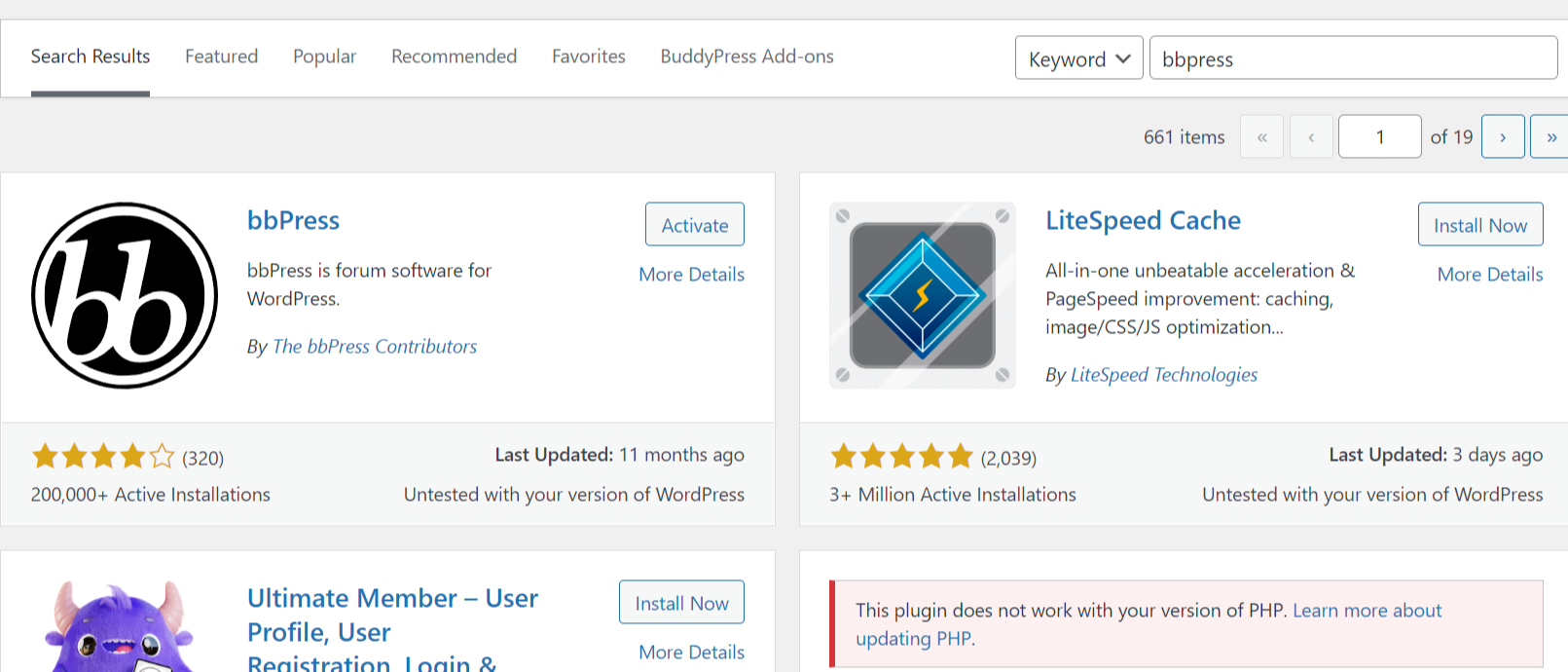
bbPress 포럼 소프트웨어를 찾은 후 플러그인을 활성화합니다.
플러그인을 활성화하면 포럼이라는 새 옵션이 표시됩니다. WordPress 웹사이트에 포럼을 추가하려면 Forum > Add New 로 이동합니다.
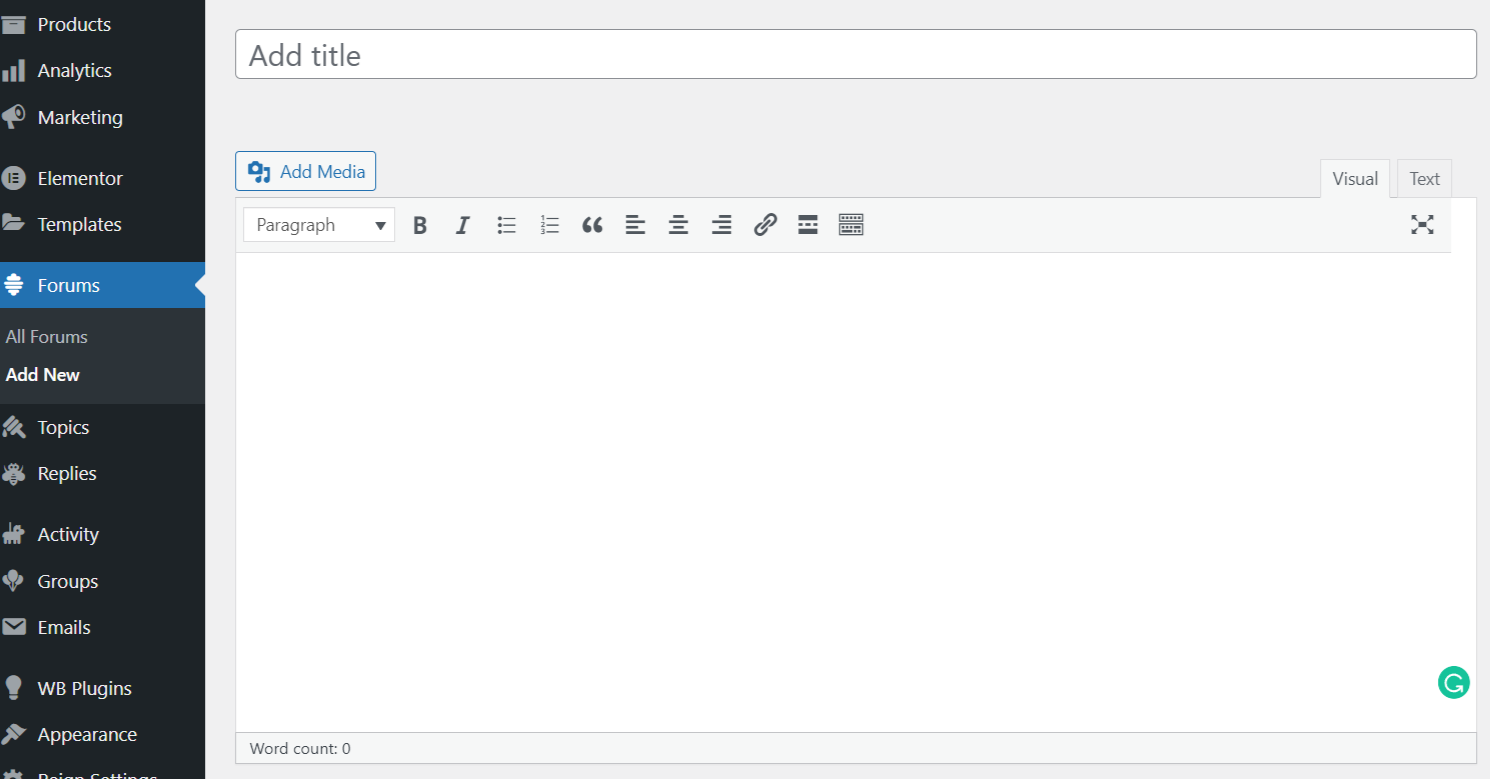
WordPress 포럼의 이름을 지정하고 모든 세부 정보를 입력한 후 게시합니다.
방문자에게 표시되기 때문에 포럼의 제목과 설명을 작성하는 동안 구체적이어야 합니다. 귀하의 포럼이 방문자에게 표시되는 방식입니다.
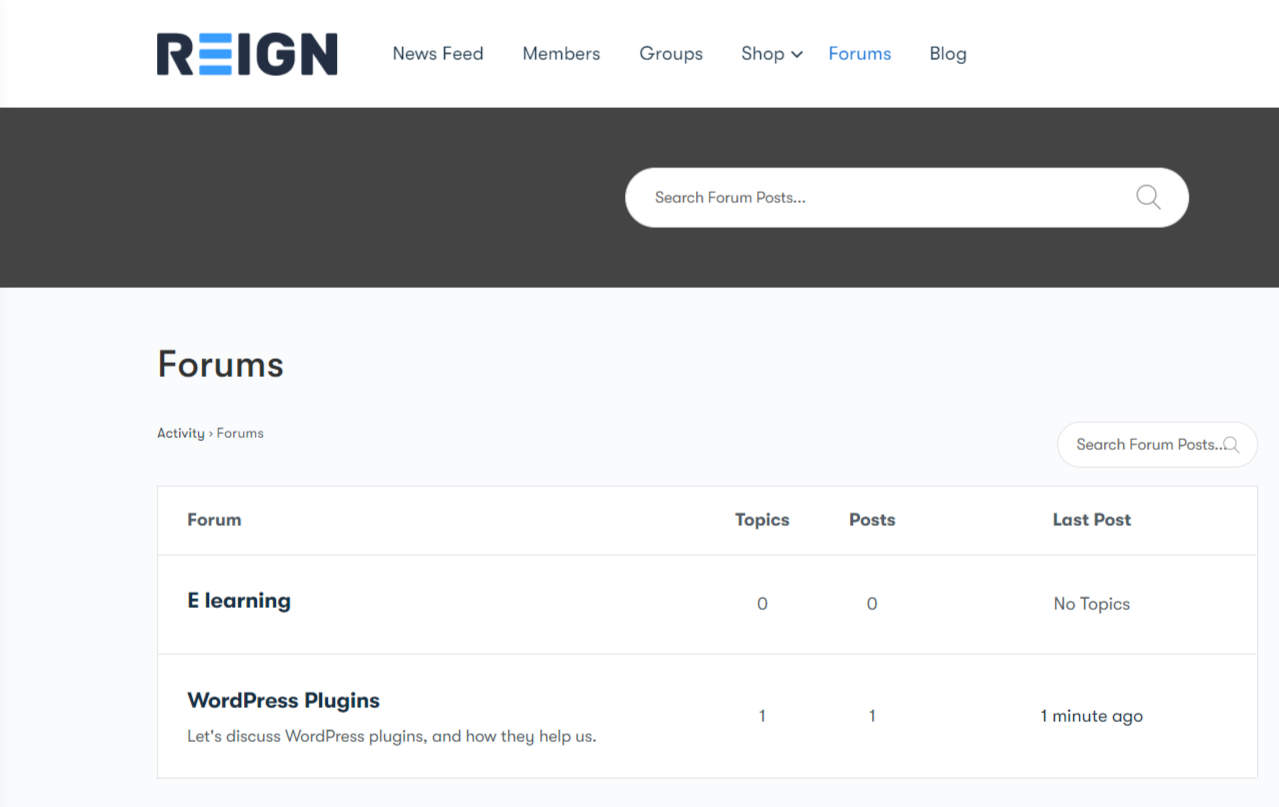
더 나은 SEO를 위해 키워드에 집중하세요. 기본적으로 bbpress는 포럼을 공개합니다. 즉, 모든 사람이 웹사이트를 구독하지 않고도 포럼을 볼 수 있습니다.
그러나 때로는 지원 설정의 요구 사항에 따라 변경할 수 있도록 회원 탈퇴로 제한하기를 원할 수도 있습니다.
WordPress 포럼 개인 정보 보호를 위해 선택할 수 있는 세 가지 옵션이 있습니다.
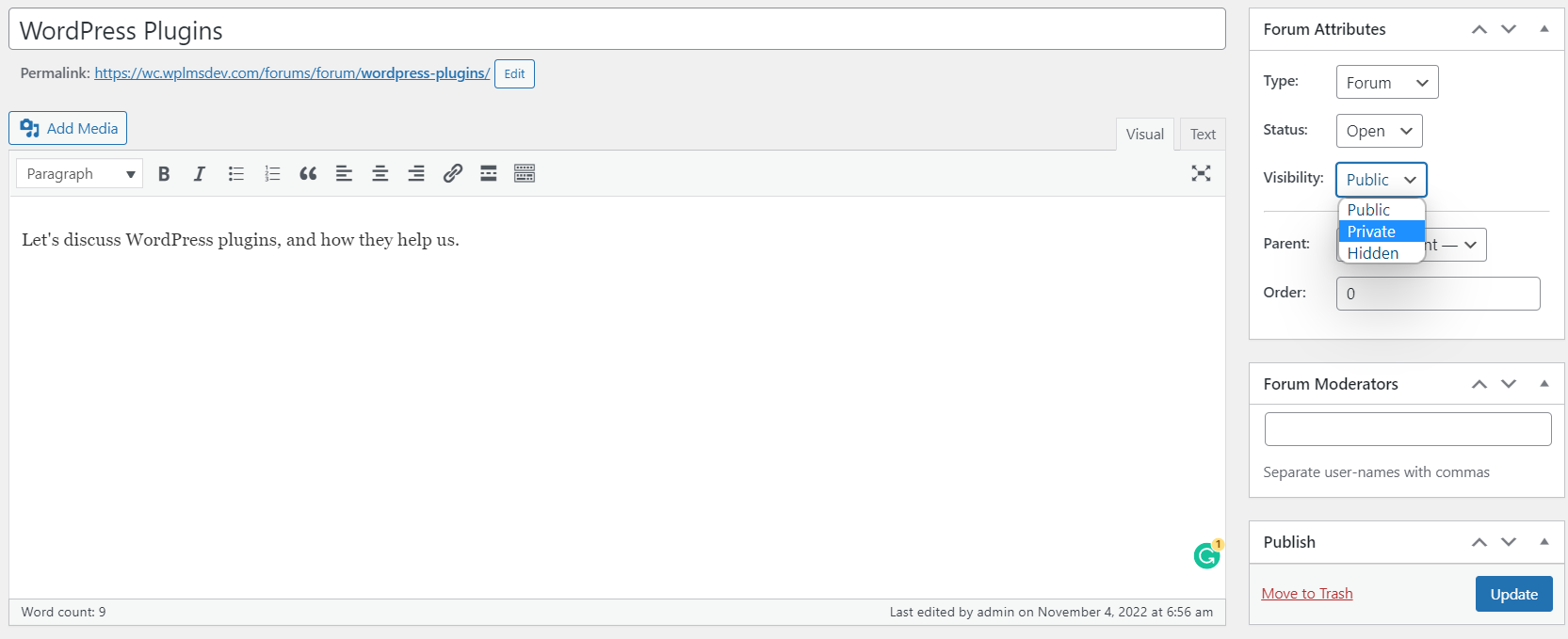
비공개 옵션을 사용하여 방문자가 멤버십 웹사이트에 가입하도록 장려할 수 있습니다.

웹사이트에서 일부 포럼을 제거하고 싶지만 콘텐츠를 삭제하고 싶지 않을 때 사용되는 "숨김" 옵션이 하나 더 있습니다.
원치 않는 주제 사용자를 편집 및 삭제하여 이 포럼을 관리하는 데 도움을 줄 수 있는 중재자를 지정할 수도 있습니다. 포럼 중재자 상자에 이름을 입력하여 쉽게 할당할 수 있습니다.
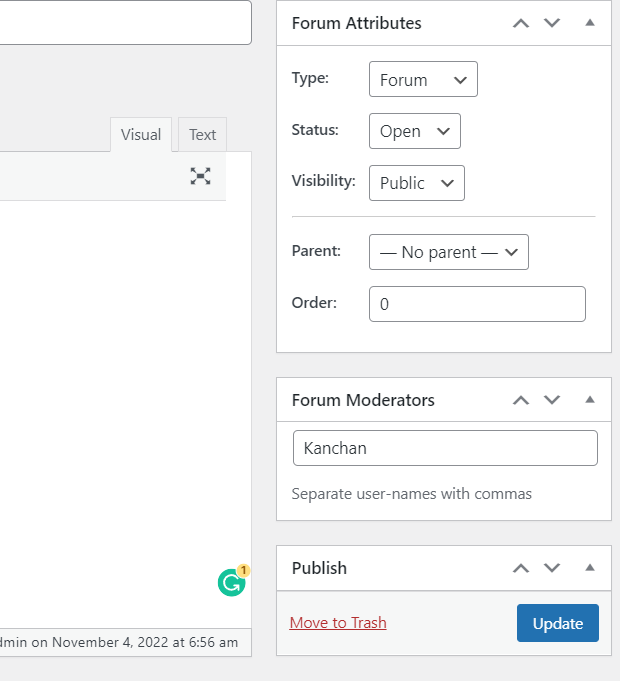
상위 포럼과 같은 다른 옵션이 있습니다. 포럼이 너무 많은 경우 상위-하위 구조가 필요할 수 있습니다. WordPress 웹 사이트에서 페이지를 만드는 것과 정확히 동일합니다.
이 프로세스를 마치면 게시 버튼을 클릭하기만 하면 됩니다. 기본적으로 bbpress는 포럼이 웹사이트의 기본 메뉴에 나타나도록 합니다.
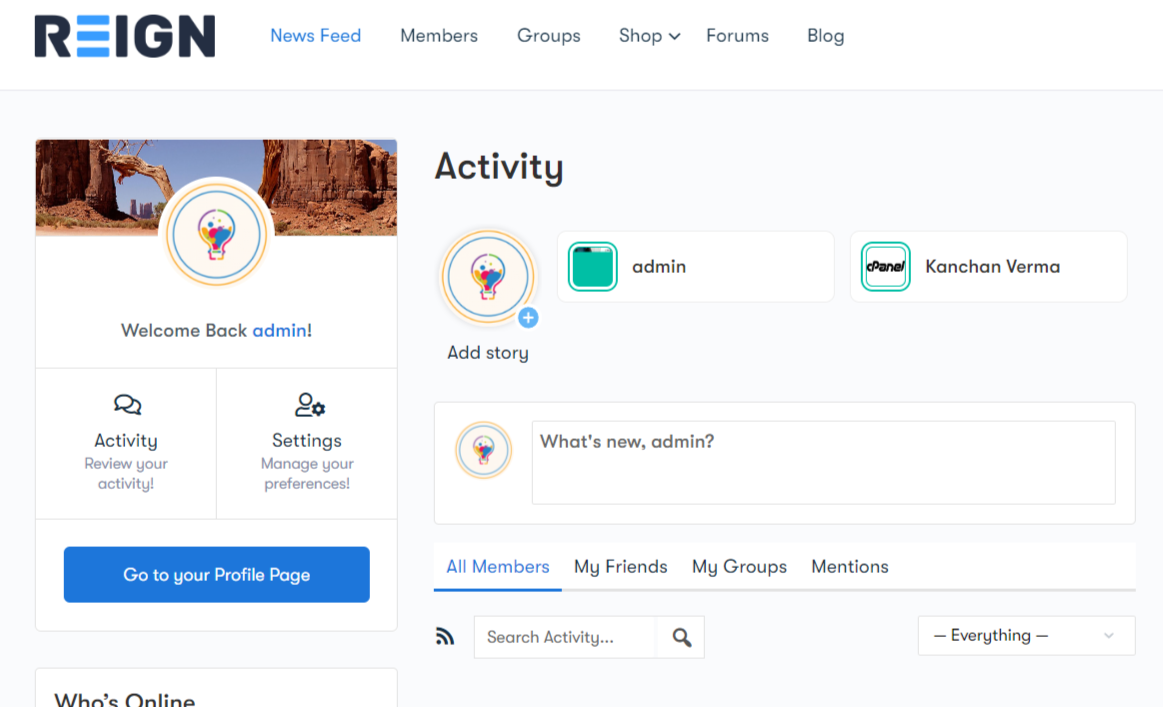
드롭다운 옵션을 사용하여 WordPress 백엔드 설정에서 모양을 변경할 수 있습니다.
사용자를 위한 등록 페이지 만들기
공개 또는 비공개 포럼을 만들 때 사용자가 주제를 게시하려면 웹사이트에 등록해야 합니다. 방문자를 위한 등록 옵션을 만들어야 합니다.
웹사이트에 등록하려면 bbPress 단축 코드를 사용할 수 있습니다. 따라서 먼저 양식을 추가하려는 페이지를 연 다음 WordPress 페이지에 새 단축 코드 블록을 추가하십시오. 그리고 다음 단축 코드를 입력합니다: [bbp-register].
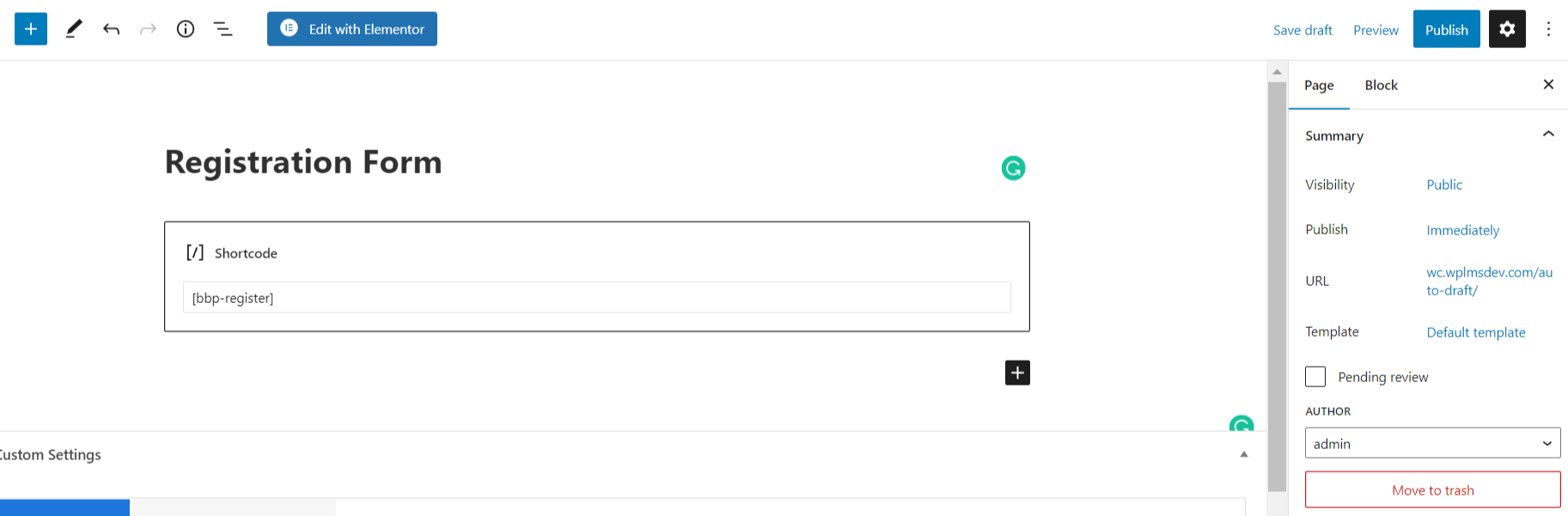
이제 단축 코드를 추가한 후 이 페이지를 게시할 수 있으며 웹 사이트에 등록하려는 방문자에게 페이지가 표시되는 방식입니다.
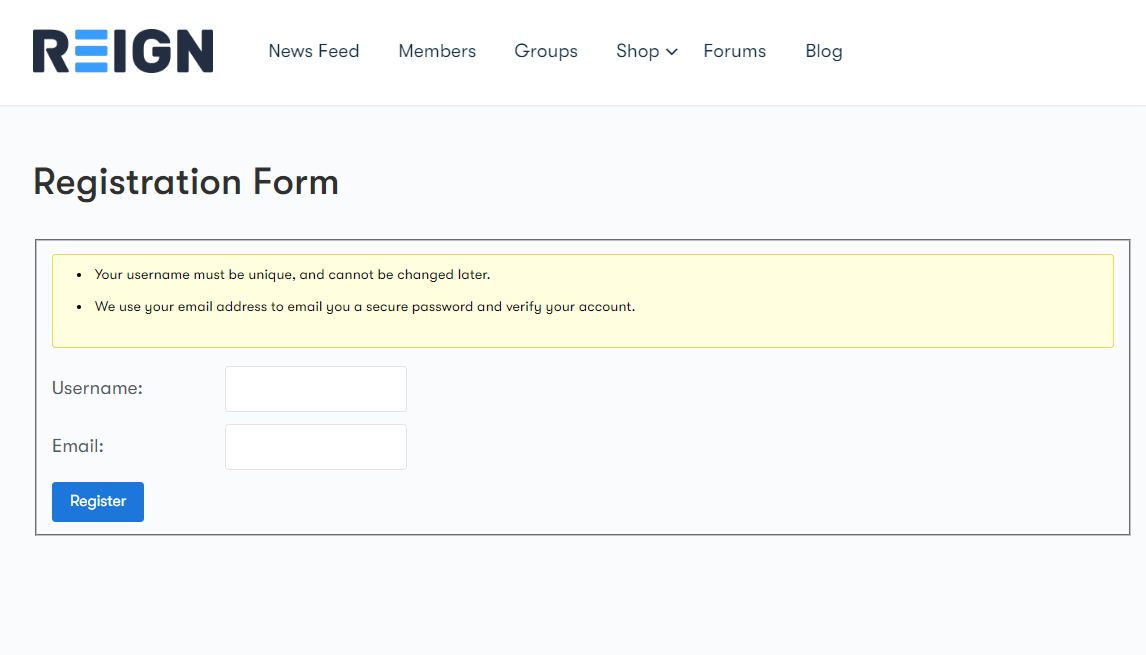
비공개 창에서 등록 페이지를 확인하거나 로그아웃한 후 프런트엔드 보기를 볼 수 있습니다.
단축 코드를 사용하여 비밀번호 복구 페이지를 만들 수도 있습니다: [bbp-lost-pass]
이제 방문자가 쉽게 찾을 수 있도록 이 등록 양식을 위젯으로 추가해야 합니다.
이 위젯을 추가하려면 Appearance > Widget으로 이동한 다음 위젯을 추가할 위치를 결정합니다. 원하는 영역에 bbPress 로그인 위젯을 배치합니다. 예를 들어 아래 그림에서 볼 수 있는 페이지 오른쪽에 이 위젯을 추가하고 싶습니다.
그런 다음 등록 페이지의 URL과 분실한 비밀번호 페이지를 추가하고 완료를 클릭합니다.
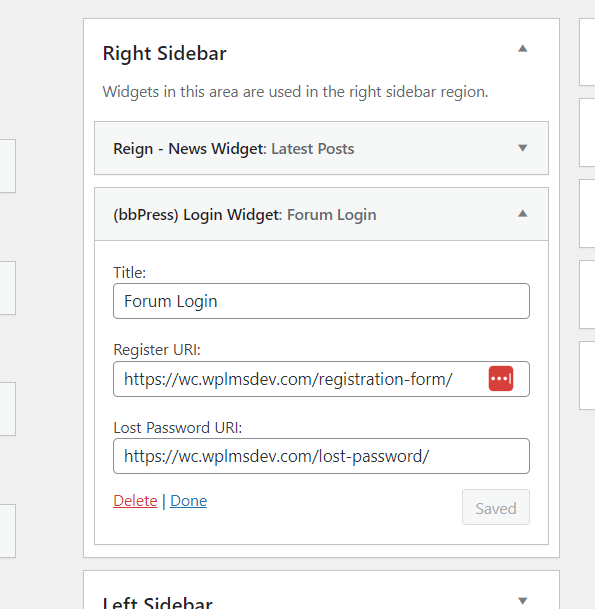
그런 다음 이 양식을 확인하고 비공개 창에서 웹사이트를 열거나 웹사이트에서 로그아웃할 수 있습니다.
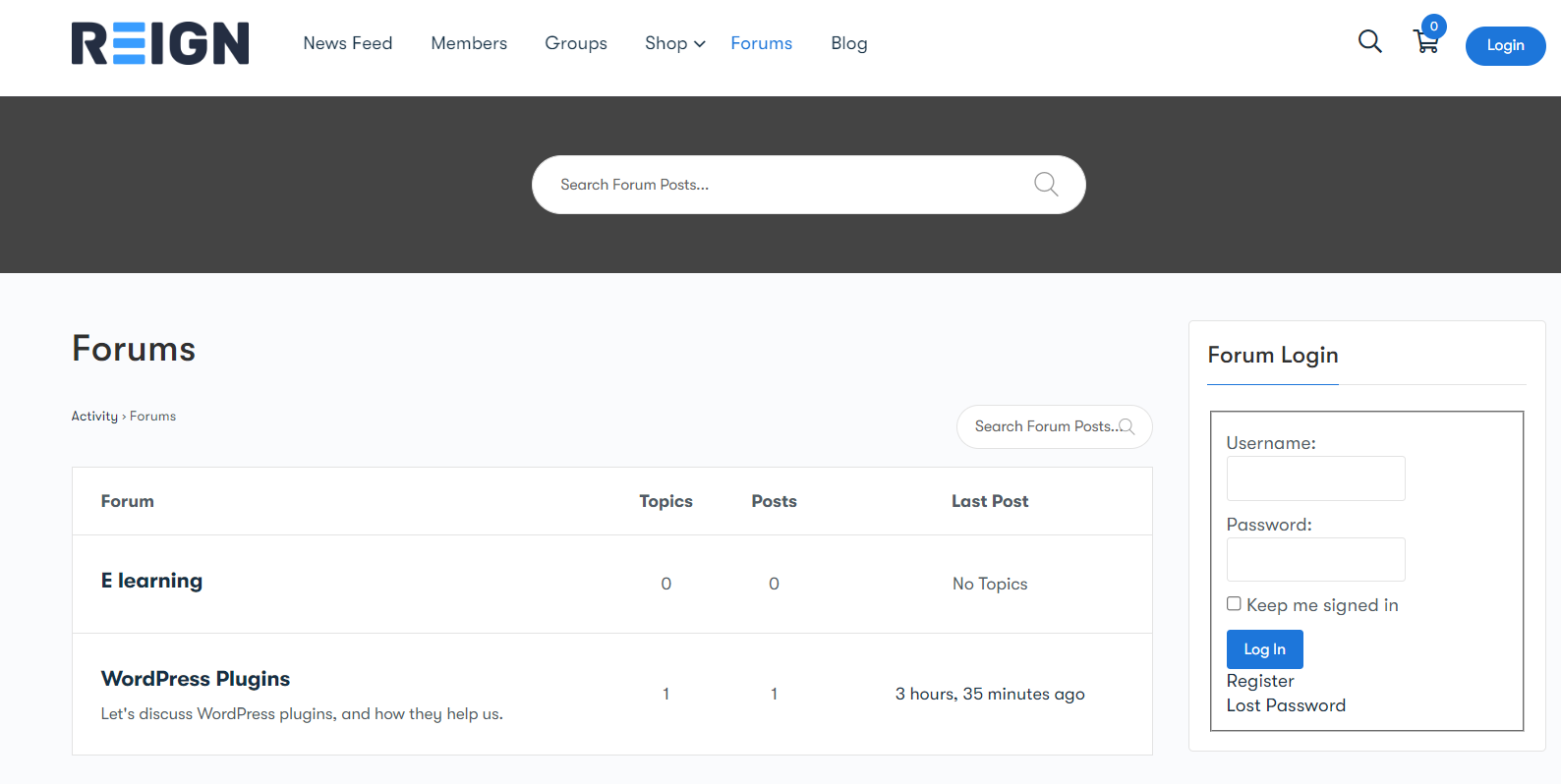
방문자에게는 이렇게 보입니다.
bbPress 포럼 설정
bbPress에는 다양한 옵션이 있으므로 요구 사항에 따라 포럼 웹사이트를 관리할 수 있습니다. 이렇게 하려면 설정 > 포럼 으로 이동합니다.
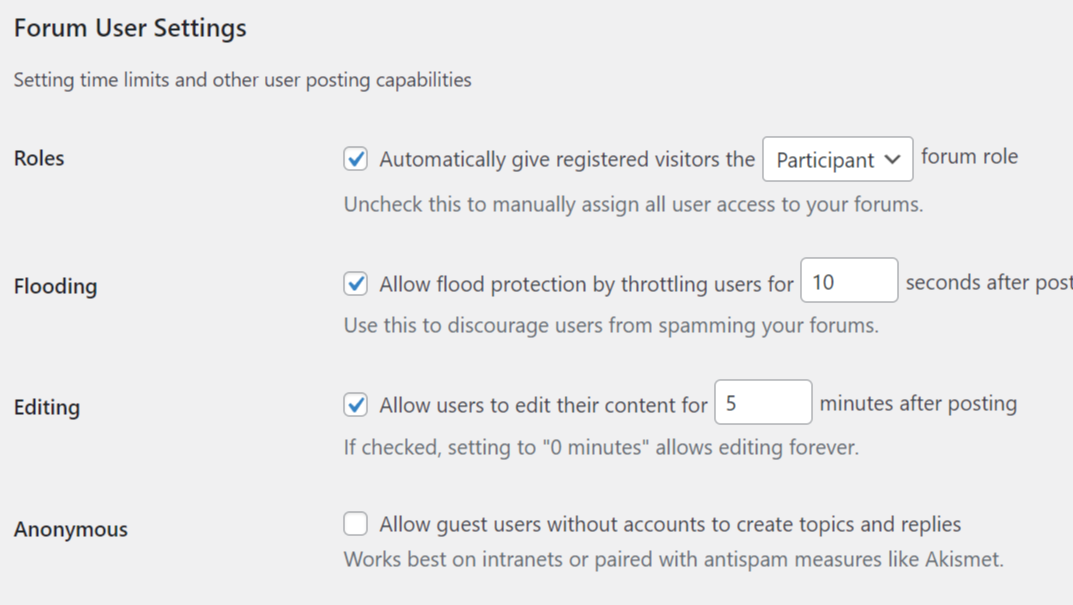
사용자의 관점에서 역할을 변경할 수 있습니다. 단일 작성자가 게시할 기간을 설정할 수 있습니다. 그러면 스팸 메일을 보낼 가능성이 줄어듭니다.
사용자가 고정된 시간 이후에 콘텐츠를 편집하도록 허용할 수도 있습니다. 게스트가 등록하지 않고 회신하고 주제를 생성하도록 허용할 수 있습니다.
훌륭한 WordPress 포럼 웹사이트를 만들기 위해 살펴봐야 할 포럼 기능이 있습니다. 미디어가 포럼 속도를 늦추는 경우 미디어 임베딩을 제어할 수 있습니다. 스레드가 가질 수 있는 답글 수와 사용자가 주제 참여를 추적할 수 있습니다.
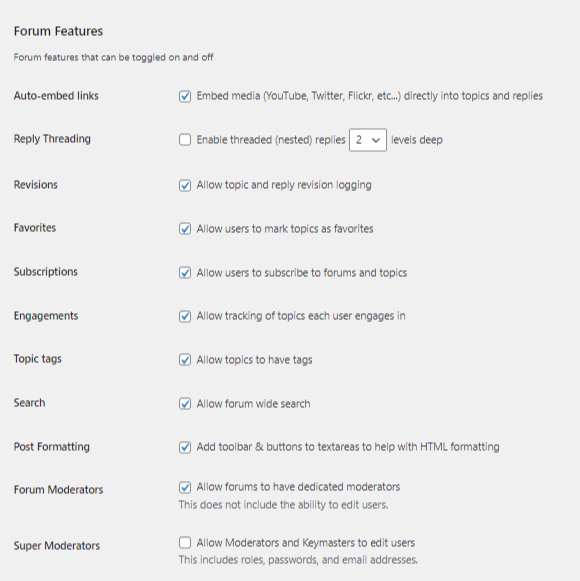
WordPress 포럼을 만드는 동안 필요한 이와 같은 다른 많은 옵션을 가질 수 있으며 bbPress는 이러한 모든 기능을 제공합니다.
이 블로그가 bbPress로 포럼 웹사이트를 만드는 데 도움이 되기를 바랍니다. 포럼 웹사이트는 웹사이트에서 더 많은 사람들을 참여시키는 데 도움이 될 수 있습니다. 웹사이트 틈새 시장과 관련된 포럼 주제를 만들 수 있습니다. 포럼을 관리하려면 방문자를 처리할 회원 웹사이트가 필요합니다. BuddyX는 멤버십 웹사이트를 만드는 데 필요한 BuddyPress 및 기타 멤버십 플러그인과 통합된 멤버십 테마입니다.
흥미로운 읽기:
온라인 포럼 커뮤니티를 갖는 최고의 비즈니스 이점
커뮤니티 포럼 플랫폼의 이점
온라인 커뮤니티 포럼이 비즈니스에 도움이 되는 6가지 방법
